如何在WordPress中將帖子變成頁面
已發表: 2021-06-24尋找將帖子轉換為頁面的方法? 在本教程中,我們將向您展示在 WordPress 中將帖子轉換為頁面的不同方法。
如果您一直在使用 WordPress,您可能知道您可以輕鬆地創建帖子和頁面,並以多種方式自定義它們。 例如,您可以更改這些帖子和頁面的佈局、元素和功能。
但是,在某些情況下,您可能需要將帖子轉換為您網站上的頁面。 在我們向您展示如何操作之前,讓我們了解頁面和帖子之間的區別。
帖子和頁面有什麼區別?
儘管它們看起來相似,但帖子和頁面的用途卻截然不同。 帖子和頁面都向訪問者提供信息,但是當您在特定時間段或特定時間段添加帖子時,頁面對時間不敏感,它們往往會無限期地存在於您的網站上。 一些最常見的頁面是主頁、關於我們、博客、文檔和聯繫頁面。
換句話說,您創建帖子,以便您可以使用屬於不同類別的新信息不斷更新您的網站。 這可能包括您在網站不同頁面上顯示的博客文章、公告、報告等。
此外,您可以對一種帖子進行分組並創建一個類別,其中所有帖子都具有相似的佈局。 例如,讓我們看一下 QuadLayers 博客文章。
這是一篇關於最佳 WooCommerce 文件上傳插件的文章。
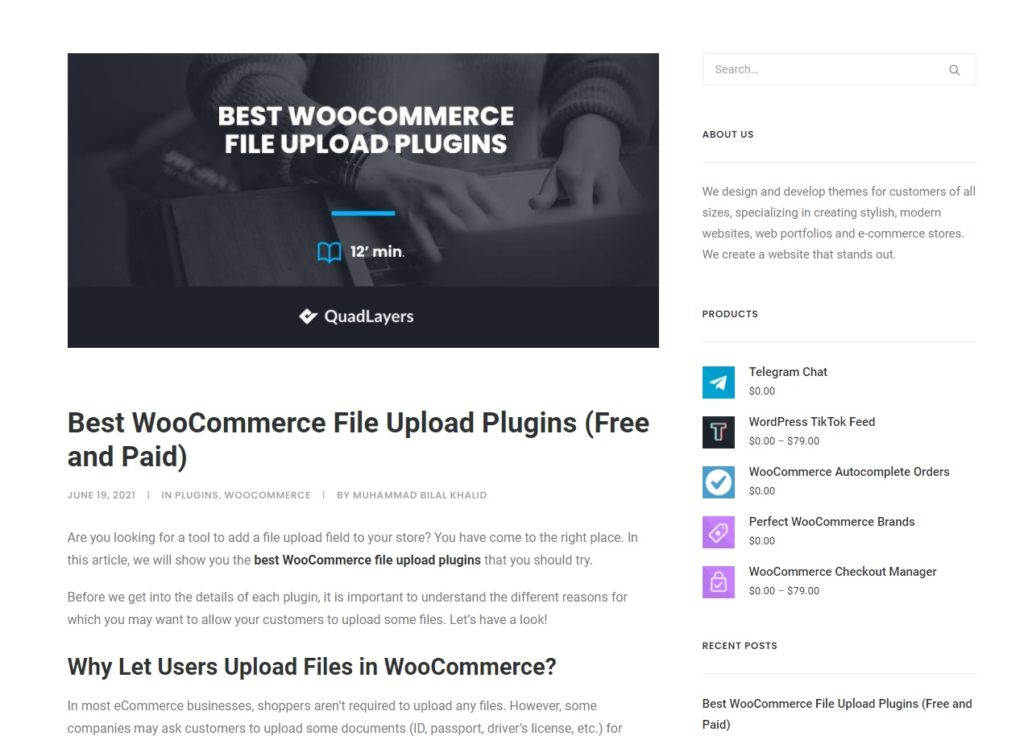
以下是關於如何設置和顯示特色產品的教程。
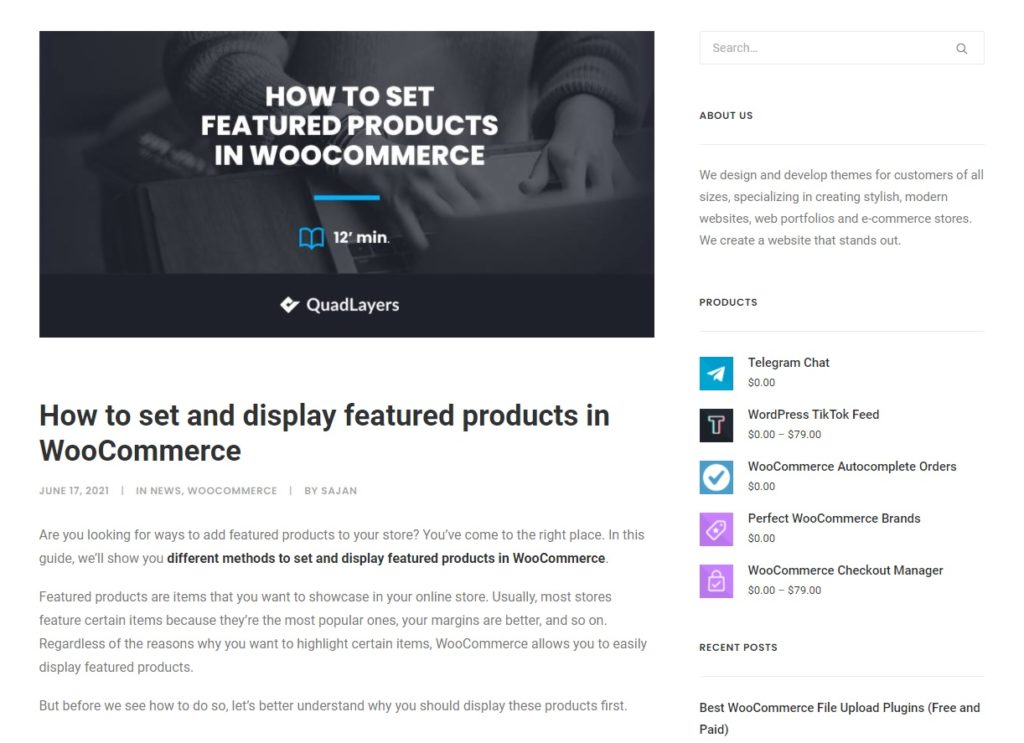
如您所見,博客文章具有相同的側邊欄、評論部分和佈局,但內容不同。
另一方面,頁麵包含您添加到網站的靜態內容。 它們是在網站開發的早期階段創建的,並且在網站的整個生命週期中往往保持不變。 您可以添加新頁面或更新其內容,但這些更改通常是網站重大更改的一部分。
此外,頁面正文的佈局因一頁而異,但它們可能會共享一些帖子。 例如,讓我們看一下 QuadLayer 的主頁和博客頁面。
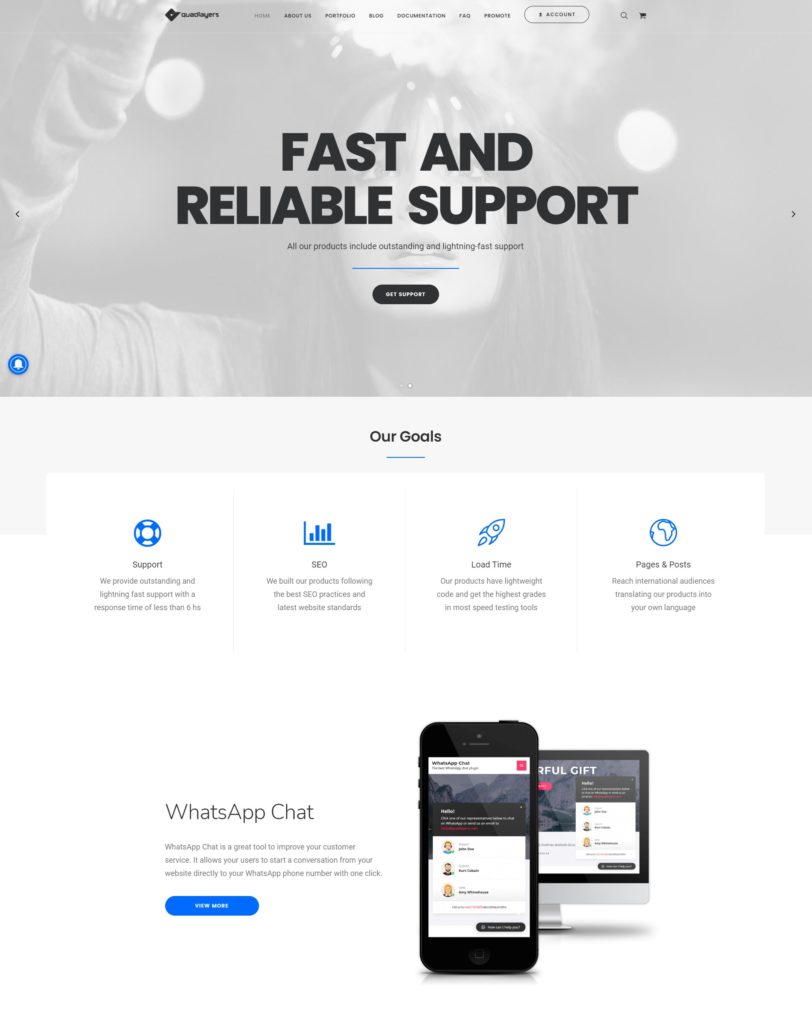
主頁
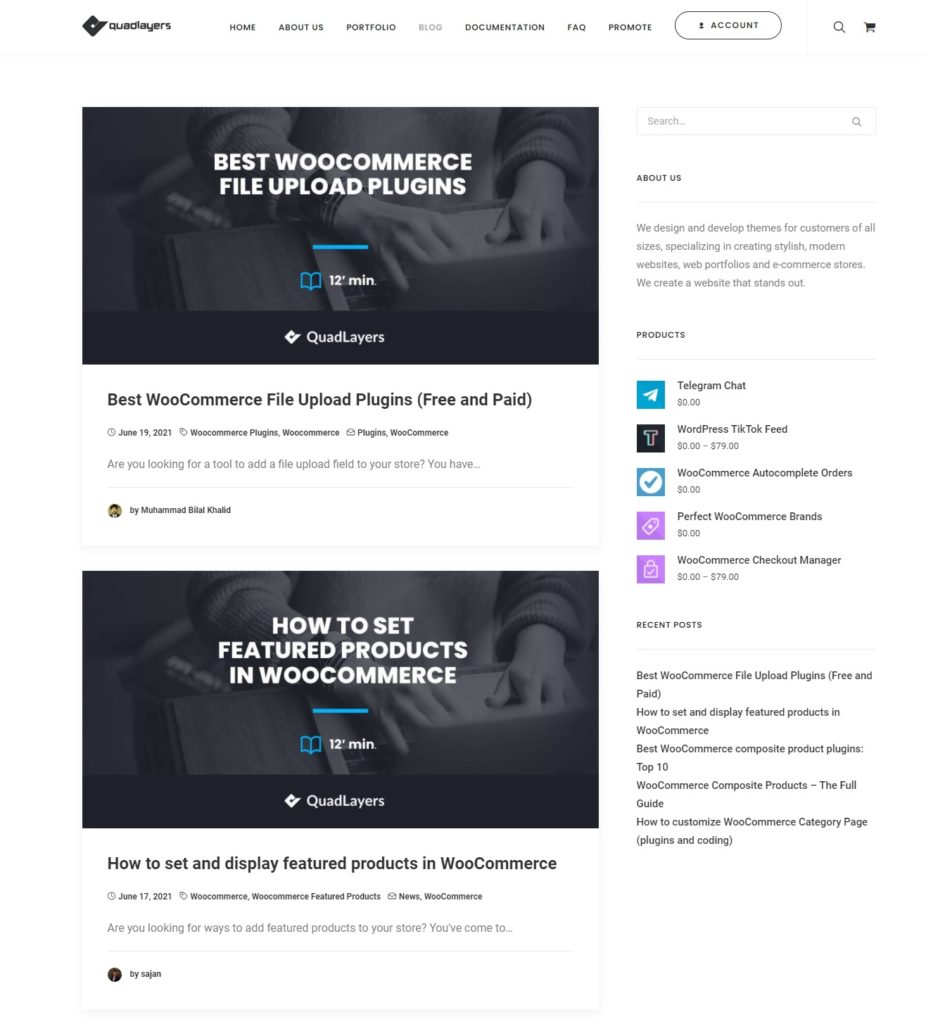
博客頁面
如您所見,它們具有完全不同的身體佈局。
為什麼將 WordPress 帖子變成頁面?
我們已經解釋過帖子和頁面彼此不同,並且服務於不同的目的。 但是,初學者用戶意外創建帖子而不是頁面的情況並不少見,因為兩個編輯器非常相似。 此外,您還必須為兩者添加相似的 URL,這可能會使區分它們更具挑戰性。
在某些情況下,您可能需要將帖子變成頁面。 例如,如果您收到許多請求,要求您提供已在帖子中添加的相同信息,您只需將其轉換為頁面並將其鏈接到主頁,以便訪問者通過導航輕鬆獲得所需的信息通過您的網站。 這往往發生在文檔或常見問題解答帖子/頁面中。
另一種選擇是保留帖子,創建一個新頁面,然後復制/粘貼那裡的所有內容。 但是,我們不建議這樣做。 如果帖子已經發布,它可能會影響您的 SEO,因為它會生成一個新鏈接,需要更多時間才能被索引。 此外,您將在您的網站上複製內容。 這就是為什麼最好的選擇是將 WordPress 帖子變成一個頁面的原因。
如何在WordPress中將帖子變成頁面
在 WordPress 中將帖子轉換為頁面有兩種主要方法:
- 帶插件
- 通過 cPanel
讓我們逐步看一下這兩種方法。
1. 使用插件將帖子變成頁面
默認情況下,WordPress 不允許您將帖子轉換為頁面。 但是有一個巨大的插件存儲庫可以使它成為可能。
插件增加了您網站的功能,並且是將帖子變成頁面的最快和最有效的方法之一。
對於本教程,我們將使用Post Type Switcher 。 它是一個免費插件,可以在編輯器中添加將帖子轉換為頁面或反之亦然的選項。
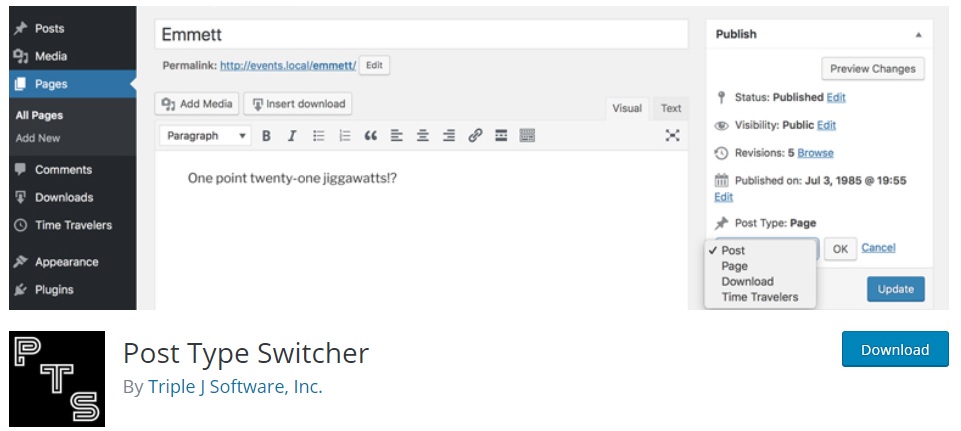
要開始使用它,您需要安裝並激活它。
1.1。 安裝插件
要安裝插件,請轉到 WordPress 儀表板中的插件 > 添加新插件,然後搜索“Post Type Switcher” 。
找到該工具後,單擊立即安裝,然後將其激活。
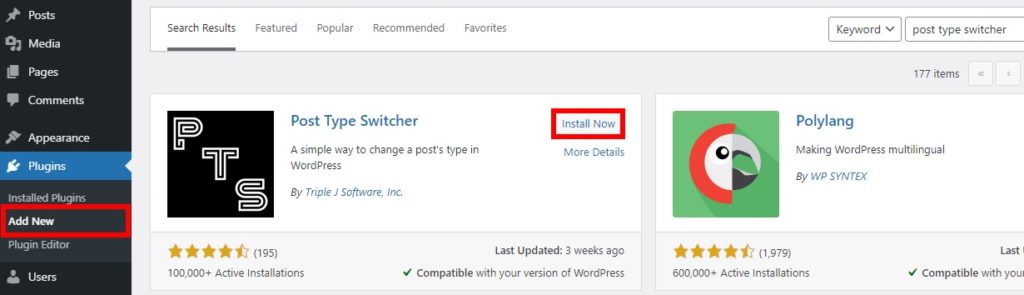
或者,您可以手動安裝它。 如果您不確定如何操作,請查看我們的指南,了解如何手動安裝 WordPress 插件。
1.2. 在帖子編輯器中配置選項
安裝並激活插件後,轉到帖子並在要變成頁面的帖子上按編輯。 您將被重定向到帖子編輯器。
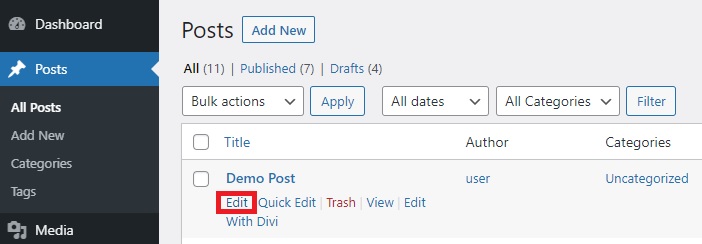
現在檢查右側邊欄,您將看到Post Type選項。 因為它是一個帖子,它會顯示為Post ,但是如果你點擊它,你會看到各種改變帖子類型的選項。 您可以將帖子變成頁面、項目或產品。 由於我們要將帖子變成頁面,因此選擇Page 。
將出現一個彈出窗口,您必須按“是”以確認您要將帖子轉換為頁面。 然後,在將帖子更改為頁面並更新帖子之前,對帖子進行所有必要的更改。
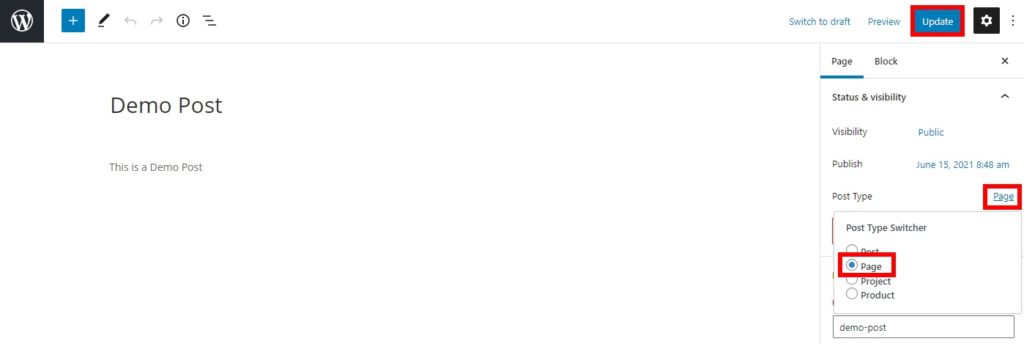
而已! 您剛剛將 WordPress 帖子轉換為頁面。 轉到 WordPress 儀表板上的頁面選項卡以查看更改。
2. 使用 cPanel 將帖子轉換為頁面
雖然使用插件是一種將帖子轉換為頁面的簡單快捷方式,但您也可以通過cPanel來實現。 如果您不想在您的網站上安裝插件,這是一個很好的選擇。 此方法需要編輯一些文件,雖然代碼很簡單,但建議您有一些基本的編程知識。
大多數 WordPress 網站使用共享主機並可以訪問 cPanel。 它使您能夠通過託管平台使用管理選項並訪問數據庫文件。

由於我們將修改數據庫中的一些信息,因此在開始之前,我們建議您備份所有文件並使用子主題。 您可以創建一個或使用這些插件中的任何一個。 在那之後,你準備好了。
2.1。 打開 phpMyAdmin
要開始該過程,請登錄到您的 cPanel 並打開 phpMyAdmin。 轉到cPanel 的官方網站並使用您的帳戶憑據登錄。 進入您的 cPanel 儀表板後,找到Databases部分並單擊phpMyAdmin 。
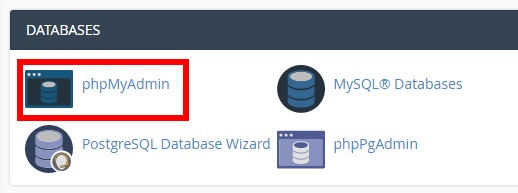
您將被重定向到 phpMyAdmin 頁面,您可以在其中訪問您網站的數據庫。
2.2. 訪問您的網站數據庫以獲取帖子表
在那裡,您將在儀表板的左側看到許多數據庫。 找到您正在使用的特定網站的數據庫並單擊它。 打開它後,您將看到一個數據庫表列表。 您網站所需的所有信息都存儲在這些表中,因此請務必小心。
由於我們將編輯帖子,因此請找到帖子表。 它們通常稱為“ wp_posts ”,但名稱可能會有所不同。 找到 post 表後,將其打開。
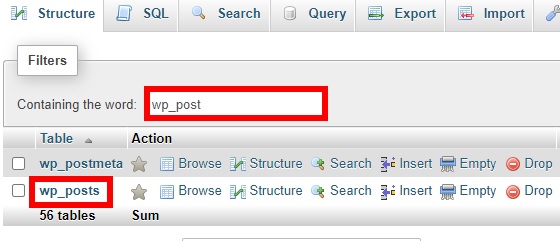
如果找不到表格,可以使用“包含單詞”字段和過濾器進行搜索。
2.3. 在 phpMyAdmin 中查找您的帖子
打開帖子表後,您將能夠看到您網站上的所有帖子。 您需要找到要轉換為頁面的帖子。
如果您有很多帖子,僅通過滾動可能很難找到特定帖子,因此您可以使用 SQL 查詢輕鬆找到它。 在此之前,您將需要發布 ID。
要查找帖子 ID,請轉到 WordPress 儀表板中的帖子選項卡,然後找到要編輯的帖子。 然後,將鼠標懸停在編輯按鈕上,您將在瀏覽器的左下角看到帖子編輯器的 URL。 在此 URL 中,您還會在“ post= ”屬性之後看到帖子 ID,如下所示。
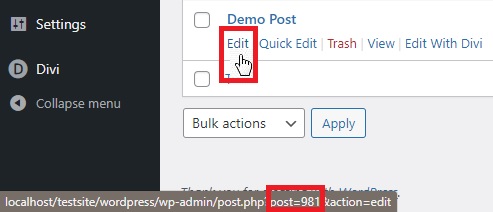
“ post= ”屬性後面的數字是您的帖子 ID。 記下 ID 並將其放在方便的地方,因為您需要它才能在phpMyAdmin中找到您的帖子。
現在回到 phpMyAdmin 儀表板中的 post 表,然後單擊SQL選項卡。
此選項卡中將有一個默認查詢來顯示所有表格內容,因此只需將其替換為以下查詢:
SELECT * FROM '[post table name]' WHERE 'ID' = [post ID]
這樣,我們就可以從該表中的特定帖子 ID 中檢索所有信息。 正如我們之前看到的,我們的帖子表名稱是“ wp_post ”,帖子 ID 是 981,所以我們的查詢將是:
選擇 * FROM 'wp_posts' WHERE 'ID' = 981
只需從您的網站數據庫中添加相應的帖子表名稱和帖子 ID 即可完成查詢。
然後,按Go ,它會向您顯示該帖子。
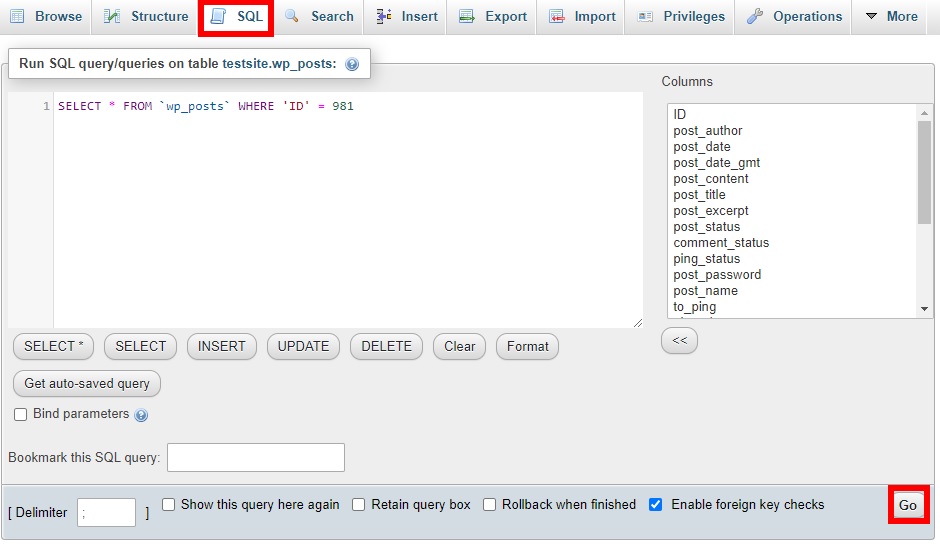
2.4. 編輯帖子類型
找到帖子後,點擊編輯。
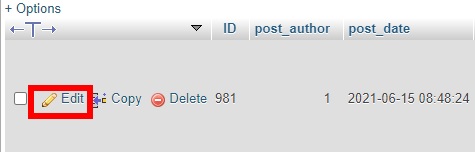
向下滾動直到找到post_type選項。 你會看到它的值被設置為“post”。 將其更改為“ page ”,然後單擊“Go” 。
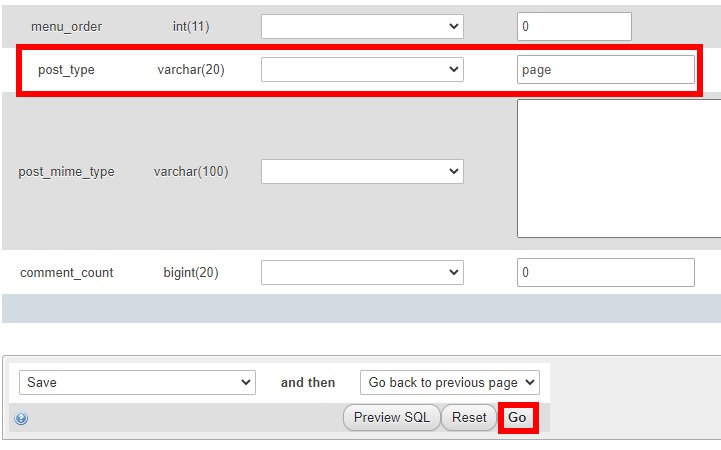
它將特定帖子 ID 的帖子類型從帖子更改為頁面。
而已! 您已將該 WordPress 帖子變成了一個頁面。 您可以通過轉到 WordPress 儀表板中的“頁面”選項卡來查看它。
將帖子批量轉換為頁面
上面的教程向您展示瞭如何輕鬆地將帖子更改為頁面,但您也可以使用 cPanel 中的 SQL 查詢批量轉換它們。
您需要做的就是按照上述步驟操作,直到您轉到phpMyAdmin儀表板中的 SQL 選項卡。 在那裡,您可以添加以下 SQL 查詢,而不是添加 SQL 查詢來搜索您的帖子:
- 此查詢會將所有帖子類型為帖子的帖子更改為頁面
更新 'wp_posts' 設置 'post_type'='page' WHERE 'post_type'='post'
- 如果您想批量查看一些屬於同一類別的帖子,可以使用以下查詢來實現:
SELECT * FROM `wp_posts` WHERE `post_type`='post' AND `post_status`='draft'
例如,此查詢將顯示所有保存為草稿的帖子。 但是,請記住,您必須一一編輯每個帖子的帖子類型才能將它們變成頁面。
結論
總而言之,我們已經看到,即使帖子和頁面為您的訪問者提供信息,但帖子通常是時間敏感的,而頁面的時間敏感度較低。
在某些情況下,將帖子轉換為頁面會很有幫助。 例如,您可以將熱門帖子轉換為頁面,以避免用戶一遍又一遍地詢問相同的問題。
在本指南中,我們看到了在 WordPress 中將帖子轉換為頁面的不同方法:
- 使用插件
- 面板
如果您想要一個快速簡便的解決方案,您可以使用插件將帖子更改為頁面。 只需安裝該工具並編輯要轉換的帖子。 或者,如果您不想安裝任何第三方工具,您可以使用 cPanel 將帖子轉換為頁面。 此外,您還可以通過一些簡單的 SQL 查詢將帖子批量轉換為頁面。
你覺得這篇文章有用嗎? 您使用哪種方法將帖子變成頁面? 在下面的評論部分讓我們知道!
如果您喜歡本教程,您可能還對以下指南感興趣:
- 如何在 WordPress 中向頁面添加帖子
- 如何在 WhatsApp 上分享 WordPress 帖子
